วิธีแก้ไขรหัสข้อผิดพลาดของ Microsoft Store 0x87E10BCF
ในบทความนี้ เราจะพยายามแก้ไขรหัสข้อผิดพลาด 0x87E10BCF ที่ผู้ใช้ Windows พบขณะใช้โปรแกรม Microsoft Store
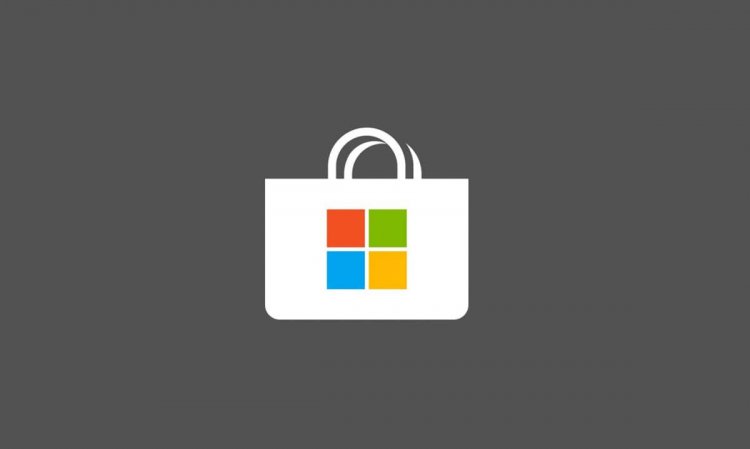
รหัสข้อผิดพลาด 0x87E10BCF ที่ผู้ใช้ Windows พบเมื่อดาวน์โหลดหรืออัปเดตแอปพลิเคชันใดๆ ผ่าน Microsoft Store จะป้องกันไม่ให้ผู้ใช้ดาวน์โหลดและอัปเดต หากคุณกำลังประสบปัญหาดังกล่าว คุณสามารถค้นหาวิธีแก้ไขโดยทำตามขั้นตอนด้านล่าง
รหัสข้อผิดพลาดของ Microsoft Store 0x87E10BCF คืออะไร
เราไม่สามารถดาวน์โหลดและอัปเดตโดยพบข้อผิดพลาดดังกล่าวเนื่องจากไฟล์แคชของ Microsoft Store เสียหาย แน่นอน เราอาจพบปัญหาดังกล่าวไม่เพียงเพราะความเสียหายต่อไฟล์แคช แต่ยังเกิดจากการติดตั้งการอัปเดตที่ติดตั้งบนระบบปฏิบัติการของเราที่เสียหายหรือไม่สมบูรณ์ เราสามารถกำจัดข้อผิดพลาดนี้ได้อย่างสมบูรณ์โดยการซ่อมแซมไฟล์ที่เสียหายในแคชและไฟล์ที่เสียหายของระบบปฏิบัติการของเรา เพื่อให้เราสามารถแก้ไขข้อผิดพลาดได้อย่างสมบูรณ์
วิธีแก้ไขรหัสข้อผิดพลาดของ Microsoft Store 0x87E10BCF
เพื่อแก้ไขข้อผิดพลาดนี้ เราจะพยายามแก้ไขโดยแจ้งคำแนะนำสองสามข้อให้คุณทราบ
1-) ซ่อมแซม Microsoft Store
ปัญหาความเสียหายในตัวสำรวจไฟล์ที่โฮสต์ใน Microsoft Store อาจทำให้เกิดข้อผิดพลาดได้มากมาย สำหรับสิ่งนี้ เราสามารถเข้าถึงวิธีแก้ไขปัญหาได้โดยดำเนินการตามกระบวนการซ่อมแซมด้วยบล็อกรหัส wsreset ที่พัฒนาโดย Windows
- เปิดหน้าจอเริ่มต้นการค้นหา
- พิมพ์ wsreset ในหน้าจอค้นหาแล้วกด Enter
- รอให้หน้าจอสีดำปรากฏขึ้นเพื่อกลับมา
หลังจากทำธุรกรรมสำเร็จแล้ว Microsoft Store จะเปิดขึ้นโดยอัตโนมัติ ปิดและเปิด Microsoft Store อีกครั้งและตรวจสอบว่าปัญหายังคงมีอยู่หรือไม่
2-) รีเซ็ต Microsoft Store
ขออภัย เราไม่สามารถติดตั้ง Microsoft Store ใหม่ได้ ซึ่งได้รับการติดตั้งโดยค่าเริ่มต้นเมื่อติดตั้ง Windows โดยการลบออกจากระบบปฏิบัติการโดยสมบูรณ์ อย่างไรก็ตาม เราสามารถคืนค่ากลับเป็นการตั้งค่าจากโรงงานโดยดำเนินการตามกระบวนการรีเซ็ตที่เสนอให้เรา
- เปิดเมนูการตั้งค่า Windows
- ในเมนูที่เปิดขึ้น ให้เปิดเมนูแอปพลิเคชัน
- หลังจากกระบวนการนี้ ให้เลื่อนลงไปที่ Microsoft Store และคลิกที่ตัวเลือกขั้นสูง
- รีเซ็ต Microsoft Store โดยกดปุ่มรีเซ็ตบนหน้าจอที่เปิดขึ้น
หลังจากขั้นตอนนี้ ให้รีสตาร์ทคอมพิวเตอร์และเรียกใช้ Microsoft Store อีกครั้ง และตรวจสอบว่าปัญหายังคงมีอยู่หรือไม่
3-) รีเซ็ต Windows Update
เป็นไปได้ว่าเราอาจพบปัญหาดังกล่าวเนื่องจาก Microsoft Store ไม่ได้รับการอัพเดต สำหรับสิ่งนี้ เราจะต้องหยุดส่วนประกอบการอัพเดทของ Windows และเรียกใช้อีกครั้ง
- เรียกใช้ในฐานะผู้ดูแลระบบโดยคลิกขวาที่ cmd ในหน้าจอเริ่มค้นหา
- พิมพ์บล็อคโค้ดต่อไปนี้บนหน้าจอที่เปิดขึ้น แล้วกด Enter
- หยุดสุทธิ wuauserv
- บิตหยุดสุทธิ
- หยุดสุทธิ msserve
- netstop cryptsvc
บล็อคโค้ดที่เราเขียนไว้ด้านบนทำให้เราสามารถหยุดส่วนประกอบการอัพเดทได้ หลังจากดำเนินการนี้แล้ว ให้พิมพ์บล็อกโค้ดอื่นตามลำดับและกด Enter
- Ren C:\Windows\SoftwareDistribution SoftwareDistribution.old
- Ren C:\Windows\System32\catroot2 Catroot2.old
หลังจากดำเนินการนี้แล้ว ให้พิมพ์บล็อกโค้ดอื่นตามลำดับและกด Enter ซึ่งจะทำให้เราสามารถเรียกใช้บริการอัปเดตที่เราได้หยุดไว้
- netstart wuauserv
- บิตเริ่มต้นสุทธิ
- netstart msserver
- netstart cryptsvc
หลังจากกระบวนการนี้เสร็จสมบูรณ์แล้ว ให้พิมพ์ PowerShell ในหน้าจอเริ่มการค้นหา คลิกขวาที่ไฟล์ เรียกใช้ในฐานะผู้ดูแลระบบ จากนั้นพิมพ์บล็อคโค้ดต่อไปนี้แล้วกด Enter
- wuauclt.exe / updatenow
หลังจากดำเนินการนี้แล้ว ให้เปิด Microsoft Store และตรวจสอบว่าปัญหายังคงมีอยู่หรือไม่








![วิธีแก้ไขข้อผิดพลาดเซิร์ฟเวอร์ YouTube [400]](https://www.hatauzmani.com/uploads/images/202403/image_380x226_65f1745c66570.jpg)


















